Редактировать защищенный pdf онлайн. Простые способы снять пароль с PDF-файла. Какие файлы можно защитить
Снятие пароля с документа может пригодится во многих ситуациях. Например, пользователю может потребоваться конвертировать pdf, распечатать его или открыть в другой программе. В интернете представлено множество вариантов платных сервисов и приложений, которые могут помочь в этом, однако можно найти и те варианты, где оплата не требуется.
В начале речь пойдет о сайтах, которые могут снять пароль с файла и при этом не потребуют установки на компьютер пользователя, все что будет нужно это загрузить пдф на сайт , дождаться окончания обработки и скачать его обратно.
Ресурс Freemypdf.com
Довольно старый и широко известный сайт, который поможет разблокировать возможность редактирования файла, позволит его напечатать или скопировать кусок текста. Несмотря на то, что сайт выполнен на английском языке, запутаться в нем будет довольно сложно. Сначала будет необходимо загрузить файл , а затем нажать «Do It! », после небольшого ожидания, его можно будет снова получить на устройство. Однако, этот сервис не позволит разобраться в пдф, который вообще невозможно открыть не вводя пароль.
Расшифровка с помощью pdfunlock.com
Весьма простой в своем использовании сервис. Можно выбрать месторасположение
нужного pdf или же просто перетащить его на страницу сайта. После чего останется нажать «Unlock
», немного подождать и получить его обратно уже разблокированным.
Используем smallpdf.com
Еще один сайт, который поможет разблокировать pdf. Переведен на русский язык, так что разобраться в нем не составит труда. Еще на главной странице честно предупреждают о том, что документы с сильным шифрованием разблокировать не сможет. Так же здесь доступна конвертация файла в другой формат, разделение и объединение данных, представленных в пдф.
Ресурс pdf.io
Необходимо просто перетащить пдф на страницу сайта, а потом только дождаться окончания процесса разблокировки. Также сервис позволит менять страницы в документах местами и конвертировать из одного формата в другой. Переведен на русский язык и прост в использовании.
Программы для разблокировки
Эти утилиты потребуют установки на устройство пользователя. Это действие будет иметь смысл, в случае, если онлайн сервисы не справились, или же, если пользователю часто приходится иметь дело с подобными файлами.
PDF Password Remover Tool
Довольно простая утилита, которая, тем не менее, позволит справиться с большей частью зашифрованных документов. Программа распространяется бесплатно и скачивать ее лучше всего с сайта разработчика, это позволит избежать эксцессов с дополнительным и вредоносным ПО, которые так любят пихать в программы авторы различных неблагонадежный сайтов и «сборок».
В первой строке будет нужно указать путь к документу
, на котором установлен пароль. Во второй строке необходимо указать папку и имя под которым будет сохранен результат работы утилиты.
PDF Unlocker
Еще одна бесплатная программа, воспользоваться которой очень просто. Нужно в первой строке указать путь
к зашифрованным данным, а во второй то, куда нужно будет сохранить результат работы программы. После чего останется лишь нажать на нижнюю кнопку и дождаться окончания процесса разблокирования.
VeryPDF Password Remover
В случае, если ни один из вариантов не помог, можно воспользоваться этой утилитой. Она способна справится с документами любой сложности. Единственный недостаток — это то, что утилита является платной
и стоит около 30 долларов. Однако есть возможность скачать пробную версию. В любом случае, если вариантов нет, а документ необходимо разблокировать срочно, то можно использовать эту программу.
Мы живем в информационном веке, в веке, где с любой информации можно извлечь выгоду, навредив тем самым первоначальному обладателю информации. Но иногда приходится идти наперекор этому и действовать как нужно. Сегодня рассмотрим вопрос того, как снять защиту с файла pdf .
Как известно, файлы такого рода представляют из себя книги, журналы, другие издания. Поэтому иногда авторы устанавливают защиту, чтобы прекратить несанкционированный доступ. Установленная защита не позволяет пользователю печатать, копировать, редактировать содержание файла, откуда и возникает необходимость снятия защиты с защищенного pdf файла .
Для начала давайте рассмотрим, какие виды защит чаще всего используют на PDF . Знать об этом важно, так как, обладая данной информацией, вы сможете быстро дать оценку тому, сколько вам понадобиться времени для снятия установленной защиты.
Виды защит, которые используются на PDF :
- запрет на печать документа;
- запрет на редактирования документ;
- запрет на копирование содержимого документа;
- запрет на извлечения страниц с документа;
- запрет на компоновку документа;
- установка пароля на открытие файла (документа);
- установка пароля на редактирования прав доступа к документу.
Всё дело в том, что далеко не каждую защиту можно легко и быстро снять (взломать). К примеру, если автор на свой PDF документ установил пароль на его открытие, то такой документ раскодировать будет достаточно проблематично, и здесь без использования специализированных программ не обойтись. Причем, очень часто такого рода программное обеспечения не бесплатно, и что самое обидно его использования не гарантирует вам положительный результат, ведь такая наука как шифрование тоже не стоит на месте. К тому же большинство таких приложений работает по принципу подбора пароля методом перебора всех возможных комбинаций, что, как правило, занимает достаточно большое количество времени, особенно если установленный пароль внушительного размера и сложности.
Но не стоит по этому поводу переживать, так как защиту паролем используют очень редко, по той причине, что для того чтобы поставить такого рода защиту на pdf тоже нужны специализированные программы, которые, как правило, распространяются на платной основе.
Чаще всего на pdf документы ставится обычная защита, т. е защита от печати или редактирования данного документа.
1. За помощью обратимся к сервису PDFpirate, владельцы которого знатно потрудились для его создания. Заходим на данный сайт и нажимаем на кнопку «Снять ограничения». В следующем окне пользователю необходимо выбрать файл, который он хочет разблокировать. С помощью “Обзора” выбираем pdf файл. Этот файл после согласия будет автоматически разблокирован. По истечению короткого времени пользователь получает на свой компьютер файл без защиты, которым он вправе распоряжаться на свое усмотрение. Такой простой способ изрядно спасет нервные клетки пользователей, которых изрядно напрягала существующая защита на файле pdf . Адрес данного сервиса http://pdfpirate.org . Нужно отдать должное создателям, ведь они немало упрощают жизнь обычных пиратов пользователей. 2. PDF Unlock (http://www.pdfunlock.com) тоже является удобным сервисом по снятию защиты с файлов формата PDF. На сайте все вполне понятно и любой сможет разобраться с процессом разблокировки pdf . Просто выбираем необходимый файл и жмем «Unlock!». Через несколько секунд получаем на выходе тепленький файл без защиты. У сервиса есть некоторые недочеты, но разработчики активно работают с их устранением.3. Также хорошо себя зарекомендовал сервис FreeMyPDF (http://freemypdf.com). Как и в двух предыдущих раз необходимо просто выбраться файл и нажать «Do it». В очередной раз получаем на выходе файл без защиты. Но есть недостаток - размер файла не должен превышать 150 МБ. Чтож, всегда существуют свои “НО”.
После всех манипуляций на сервисах,должно получиться следующее:
Удачного Вам чтения, пиратики !
Формат PDF - один из наиболее распространенных форматов для хранения текстовой информации и картинок. В формате PDF распространяются цифровые версии книг, журналов, газет, конспектов. На нашем сайте мы уже рассказывали о том, а также о том, . В этот раз мы расскажем о снятии защиты с PDF файла.
Одной из возможностей формата PDF является установка защиты. Такая защита может блокировать копирование, распечатку или даже чтение PDF документа. Естественно такие жесткие ограничения создают массу неудобств пользователям, которые работают с PDF файлом.
К счастью, защита PDF файлов не слишком надежна. На данный момент существует немало инструментов и способов, которые позволяют ее обойти. Сейчас мы, расскажем о том, как снять защиту с PDF документа, не повредив при этом его содержание.
Для снятия защиты с PDF документов существует отличный онлайн сервис - . Данный сервис бесплатный и позволяет решать проблемы с защищенными PDF документами всего за пару кликов мышкой.
С помощью данного сервиса можно удалить пароли, а также снять любые ограничения с PDF документа. Все что нужно сделать, это загрузить PDF файл с помощью специальной формы на главной странице сервиса. После чего, вам предложат скачать обратно уже разблокированную версию PDF документа. Единственным ограничение данного сервиса является , он не должен превышать 5 мегабайт.
Если ограничения сервиса pdfunlock.com не позволяют вам воспользоваться его услугами, то придется использовать специальные программы для снятия защиты с PDF. К сожалению, большинство таких программ являются платными, но вы можете воспользоваться ограниченной TRIAL версией.
VeryPDF PDF Password Remover () - платная программа для снятия ограничений с PDF документов. На момент написания статьи стоит 30 долларов. В TRIAL режиме программу можно запустить только 50 раз, при этом в разблокированном PDF файле будет доступно только часть страниц исходного документа.

Wondershare PDF Password Remover () - платная программа для снятия защиты с PDF документов. На данный момент стоит 20 долларов. Поддерживает версии PDF формата от 1.0 до 1.7. В TRIAL режиме программа разблокирует только первые 5 страниц исходного документа.

Пользователи, часто пользующиеся книгами, методичками или учебными пособиями в формате PDF, иногда сталкиваются с неприятной проблемой. При попытке редактировать, распечатать файл, даже просто скопировать фразу из книги, они не могут этого сделать. Дело в том, что автор или издательство часто блокирует эти функции, а потому полезно знать, как снять защиту с PDF-файла онлайн или оффлайн-средствами.
Причины блокировки
В век тотальной доступности информации и, как следствие, развития нелегального копирования чужих достижений , некоторые творцы контента, писатели и учёные стараются защитить собственный интеллектуальный труд. Есть среди них, конечно, люди, которые исповедуют принцип всеобщей доступности и открытости данных, но таких меньшинство. И человек, который считает, что авторство какого-либо труда важнее, чем его практическая ценность пытается любым способом предотвратить или усложнить его нелегальное тиражирование.
Кроме нежелания отдавать все лавры другим людям, существует и  более прозаичная причина - секретность
. Не все документы предназначены для глаз простого гражданина. Некоторые из них содержат информацию, критическую для обеспечения безопасности страны, некоторые - личную переписку и конфиденциальные сведения о человеке. Независимо от своего формата, подобные вещи защищаются надёжным ключом шифрования и, как правило, в общий доступ не попадают.
более прозаичная причина - секретность
. Не все документы предназначены для глаз простого гражданина. Некоторые из них содержат информацию, критическую для обеспечения безопасности страны, некоторые - личную переписку и конфиденциальные сведения о человеке. Независимо от своего формата, подобные вещи защищаются надёжным ключом шифрования и, как правило, в общий доступ не попадают.
Третья причина - желание сохранить труд в первозданном состоянии . Очень часто бывает так, что, например, страница в Википедии или важный научный доклад учёного подвергаются беспощадному редактированию людьми, не имеющими достаточной компетенции в вопросах. А потому, статьи сетевых энциклопедий защищаются от редактирования, а труды учёных, выложенные в открытый доступ, представлены только для чтения.
Таким образом, причин обеспокоенности сохранностью информации есть три:
- Противостояние краже интеллектуального труда.
- Секретность информации.
- Защита от цензуры и редактирования.
Видов же защиты PDF-файлов существует два:
- От открытия . Как правило, таким образом защищается либо секретная информация, либо методические материалы одного учебного заведения от использования студентами другого. Во втором случае обычно студентам выдаётся универсальный пароль, которым документ можно разблокировать.
- От копирования и печати - так тоже могут поступать некоторые преподаватели, которым нужно, чтобы их подопечные излагали мысли в своих работах собственными словами, а не простым копированием из учебника. Кроме того, защита от печати позволяет уберечь документ от нелегального тиражирования и распространения.
Способы снятия защиты
В зависимости от случая, может потребоваться использование специфического программного обеспечения, мощного процессора компьютера и некоторой суммы для покупки лицензии. В других же, более лёгких случаях, можно обойтись простым методом. Всего вариантов два:
- Снять защиту с ПДФ файла онлайн-сервисом.
- Подбор пароля через программу, которая работает с помощью вшитого в неё словаря, брутфорса (в переводе - грубая сила, простой перебор популярных парольных фраз) и эвристических методов подбора.
Онлайн-сервисы годятся как раз для того, чтобы снять защиту от копирования или печати. Более серьёзные программы, как правило, предлагают функционал, который не ограничивается простой разблокировкой или снятием пароля. Они умеют соединять несколько файлов в один, производить обратную операцию и установить защиту на файл.
Популярные сайты
Есть несколько самых посещаемых ресурсов для того, чтобы снять защиту с PDF онлайн. Они позволяют практически мгновенно убрать все ограничения на использование файла. Взломом это считать нельзя, так как сервисы работают по принципу редактирования так называемых permissions - разрешений, заданных в редакторе при создании документа.
Самых известных сайтов есть несколько:
- thepdf.com - позволяет не только убрать ограничения с документа, но и выполнить конвертацию в и из PDF-формата, а также убрать несложный пароль последовательным перебором популярных комбинаций. В списке поддерживаемых для конвертации форматов не только документы Word и Excel, но и такие, как презентации PowerPoint и даже рисунки. В последнем случае можно конвертировать и преобразовать в многостраничный документ даже несколько сотен изображений.
- Бывший pdfunlock.com, сейчас находится по адресу sodapdf.com. Отличительной чертой является не только способность разблокировки, но и возможность загрузки файлов с нескольких облачных ресурсов - таких как Dropbox и Google Drive. Имеет собственное отдельное приложение, которое можно установить на ПК и пользоваться без интернета. Предоставляет весь набор стандартный услуг - можно раскодировать, разделить и соединить, сжать, конвертировать, установить подпись и защиту, редактировать и предварительно просмотреть документ. Предоставляет услуги по распознаванию текстов.
- ilovepdf.com - среди прочего имеет полезную функцию автоматического нумерования страниц документа. Её можно настроить по своему вкусу - выбрать начальную страницу и номер, с которого будет стартовать отсчёт. Это бывает полезно для тех, кто занимается самиздатом.
Принцип всех подобных сайтов практически идентичен. Для работы с документом, нужно нажать на кнопку «Открыть» или «Open» и загрузить нужный файл на сервер. После того как процесс, выбранный пользователем завершается, происходит автоматическое скачивание разблокированного документа с изменённым названием. Чаще всего это поле «unlocked». Если анлок не удался, пользователь получает соответствующее сообщение о том, что взломать защиту невозможно.
Сервисы с платной подпиской
В отличие от рассмотренных ранее, эти сервисы не являются полностью бесплатными. Без оплаты имеют очень ограниченный функционал и инструментарий. Среди платных функций:
- Отключение показа рекламы на сайте.
- Предоставление услуг по 256-битному шифрованию документов с предоставлением как мастер-ключа, так и пользовательского для расшифровки.
- Отсутствие лимита на количество документов для единовременной обработки.
- Увеличенный размер файла, который можно загрузить на сервер.
- Одновременное использование нескольких инструментов для работы над одним документом.
Как видно, большинство функций, достающихся пользователю за деньги, не используется обычными людьми в повседневной работе. Исключением является разве что ограничение по размеру файла.
Несколько примеров таких сервисов:
- smallpdf.com - имеет десктоп-приложение, позволяет шифровать и подписывать файлы электронной подписью.
- pdfio.co - не содержит инструментария по электронному подписыванию, но предоставляет услугу по просмотру предыдущих своих документов. Ссылки на них остаются в кабинете пользователя, что позволяет просмотреть историю работы с сервисом.
Программы для работы с PDF-файлами
Перед тем как потратить деньги на лицензию одной из таких программ, стоит ознакомиться с несколькими их характеристиками. Например, поддержка стандартов шифрования, таблиц и словарей, возможности снятия паролей пользователя и владельца. Последняя функция пригодится в том случае, если нужно получить особые разрешения, связанные с авторством документа.
- Advanced PDF Password Recovery.
- PDF Decrypter Pro.
- PDF Unlocker.
- VeryPDF PDF Password Remover.
- PDF Encrypt.
 Средняя цена лицензии для одного пользователя у всех программ примерно одинакова, а потому при приобретении стоит обращать внимание на набор необходимых инструкций и системные требования. Дело в том, что некоторые из средств требуют значительных по мощности аппаратных комплектующих, позволяющих сократить время на подбор парольных фраз или пользовательских ключей.
Средняя цена лицензии для одного пользователя у всех программ примерно одинакова, а потому при приобретении стоит обращать внимание на набор необходимых инструкций и системные требования. Дело в том, что некоторые из средств требуют значительных по мощности аппаратных комплектующих, позволяющих сократить время на подбор парольных фраз или пользовательских ключей.
Так, Advanced PDF Password Recovery имеет хорошую оптимизацию под современные процессоры и позволяет утилизировать до 40 потоков для подбора паролей одновременно. Это значит, что даже самые высокопроизводительные процессоры семейств Hasswell-E, Broadwell-E, Skylake-X и KabyLake-X смогут справиться с задачами максимально быстро. Инструкции типа AVX, AVX2 и AVX-512, поддерживаемые большинством современных процессоров, ещё более оптимально справляются с подбором методом последовательного перебора по словарю и эвристике.
Решение проблем с печатью
Несмотря на то что саму защиту от печати снять можно довольно легко, есть ряд проблем, которые не зависят от неё. Например, особо изобретательные защитники документов часто используют метод преобразования PDF-документа в растровое изображение вместо строчек текста. Вместе с этой процедурой возрастает размер самого файла и напрочь убивается возможность нормально его масштабировать без потери качества.
Частичный выход из этой ситуации - использование виртуального принтера, выводящего на печать документ и преобразовывающего его по своим алгоритмам в PDF-формат. Таким образом можно конвертировать один громоздкий файл в полностью идентичный ему, только размером поменьше.
Одним из самых популярных вариантов всегда был Bullzip PDF Printer. Он предлагает большие возможности по виртуальной печати и множеством дополнительных функций:
- Управление качеством выводимого изображения - раздельной способностью, количеством точек на дюйм и т. д.
- Возможность пакетного преобразования, в том числе и нескольких файлов в один.
- Предварительная подготовка к печати в книжном варианте на устройствах, не обладающих возможностью двусторонней печати.
Кроме того, он помогает распечатать защищённый PDF-файл как будто он не имеет защиты. При этом не требуется загрузки на онлайн-сервисы или использования специальных программ. В процессе печати на виртуальный принтер утилита всё делает самостоятельно.
Файлы с разрешением PDF – это хороший себя способ хранения текстовой и графической информации, при котором сохраняется форматирование и внешний вид исходного документа, вне зависимости от того, в какой программе открывается файл. В виде PDF можно часто встретить книги, копии журналов и других периодических изданий.
Правообладатели защищают PDF паролем, чтобы уменьшить вероятность пиратства или исключить вмешательство третьих лиц в содержимое файла
Снять защиту с pdf штатными средствами нельзя, и требуется использовать стороннее ПО. копирования и печати – тоже распространенное явление, и обойти данную блокировку без использования сторонних сервисов нельзя. Ниже речь пойдет о бесплатных способах снять пароль с PDF, благодаря которым пользователи получат возможность копировать и редактировать текст, отправлять содержимое файла на принтер и иным образом преобразовывать его.
Онлайн сервисы, чтобы снять пароль с PDF
Чтобы снять пароль с pdf файла, воспользуйтесь сайтом с говорящим названием pdfunlock.com. Портал работает не только с файлами, хранящимися на компьютере: пользователи DropBox и Google Drive, авторизовавшись в учетных записях, могут в два клика загрузить файл из облака.
Чтобы воспользоваться сервисом, следует:
- Открыть браузер.
- Перейти на сайт.
- Загрузить PDF одним из доступных способов.
- Дождаться окончания преобразования.
- Скачать разблокированный файл на компьютер.
Важно: время, которое понадобится сервису на обработку книги, зависит от её размера в мегабайтах, а также от скорости вашего соединения с интернетом.
В интернете пользователям доступен ещё один аналогичный сервис по адресу freemypdf.com. Этот сайт предлагает аналогичный набор услуг: снятие блокировок и ограничений, отмена запроса пароля. Чтобы воспользоваться сайтом, загрузите книгу с помощью кнопки «Выберите файл», а затем нажмите на «Do It!».
Бесплатные программы для снятия пароля с PDF
В интернете на бесплатной основе доступна не одна программа для снятия пароля с pdf файла. Пользователь волен выбрать ту, которая ему больше понравится, однако рекомендуется ознакомиться со следующими экземплярами:
- Free PDF Unlocker — еще одно популярное средство, позволяющее снять пароль с PDF файла. Скачайте утилиту по ссылке en.softonic.com/windows/business-pdf, и попробуйте её на защищенном объекте. Некоторые пользователи сообщают, что приложение неэффективно по отношению к новым редакциям защищенных книг, особенно тех, без ввода пароля невозможен в принципе.
- PDF Password Remover Tool. Приложение полностью бесплатное и совместимо со всеми редакциями ОС Windows. Интерфейс программы состоит из двух полей: в первом требуется выбрать файл для разблокировки, а во втором – место для сохранения результата работы.
Стоит быть внимательным и скачивать программы только с официальных источников по предоставленным выше ссылкам. В интернете у данных приложений платные аналоги с похожими названиями.
Скачивая ПО со сторонних источников, обязательно проверяйте установочные файлы на отсутствие вирусов, и внимательно читайте, какие изменения вносит приложение в компьютер. Не лишним будет включить контроль учетных записей и другие встроенные средства безопасности Windows.
Платные решения
В том случае, если вы попробовали снять защиту с файла PDF всеми описанными выше способами, но ни один из них не помог, то остается вариант с приобретением VeryPDF Password Remover, стоимость которой составляет 30 долларов США.
Эта утилита снимает все ограничения даже с новых документов, позволяя распечатать защищенный файл pdf или внести в него правкиСтоит отметить, что высокая стоимость программы – повод задуматься о приобретении легального контента. Например, если стоит задача взломать пароль на книге или редком журнале, то обратитесь в интернет-магазин с электронными книгами, где распространяются легальные копии периодических и непериодических изданий. Это решение позволяет выбрать другой формат издания: многие площадки продают книги в виде docx, txt или fb2, а это означает совместимость с любым ПО и устройствами.
ПОСМОТРЕТЬ ВИДЕО
Теперь вы знаете, как снять пароль с PDF.





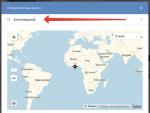
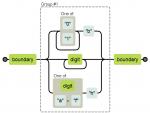
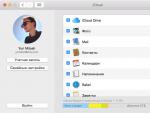
 Как сделать скриншот на ноутбуке или нетбуке Как сделать принтскрин на ноутбуке asus
Как сделать скриншот на ноутбуке или нетбуке Как сделать принтскрин на ноутбуке asus Как продлить трафик на Мегафоне?
Как продлить трафик на Мегафоне? Ps vita сравнение моделей
Ps vita сравнение моделей HP Pavilion g6 — бюджетный потребительский ноутбук с нетривиальным дизайном
HP Pavilion g6 — бюджетный потребительский ноутбук с нетривиальным дизайном